钉钉每周小结怎么开启?钉钉每周小结开启教程
1、打开钉钉,点击我的,点击进入设置。
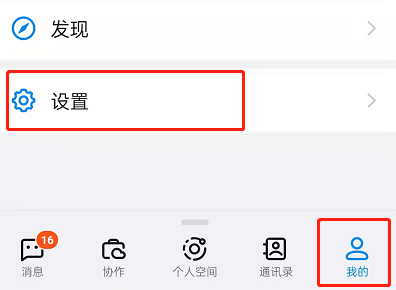
2、选择效率套件进入。
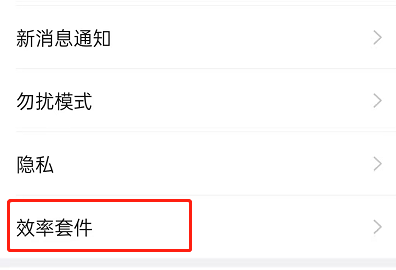
3、点击好习惯。
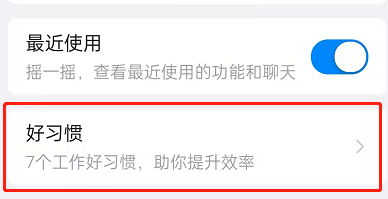
4、点击进入每周小结勤复盘。
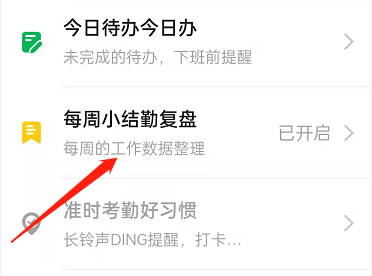
5、开启每周小结功能即可。
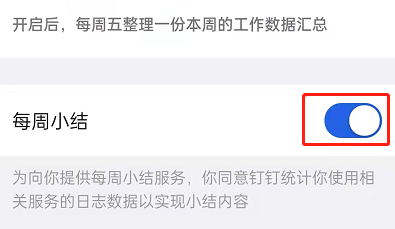
6、设置完成后,返回消息页面,点击好习惯发来的消息。
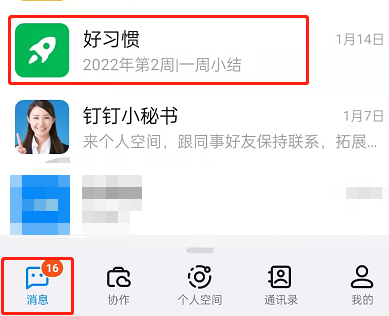
7、点击查看每周报告即可。
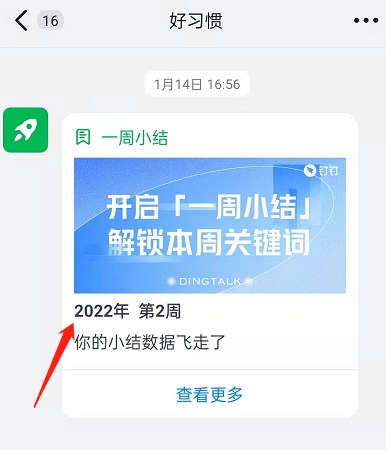
以上就是给大家分享的钉钉每周小结怎么开启的全部内容,更多精彩教程尽在新媒体软件园!
钉钉每周小结怎么开启?钉钉每周小结开启教程
1、打开钉钉,点击我的,点击进入设置。
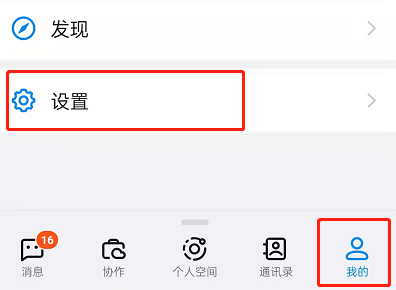
2、选择效率套件进入。
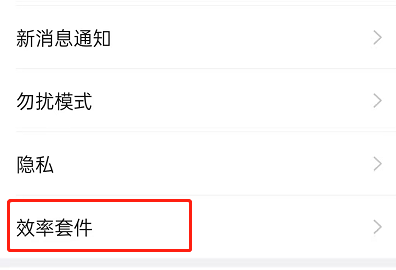
3、点击好习惯。
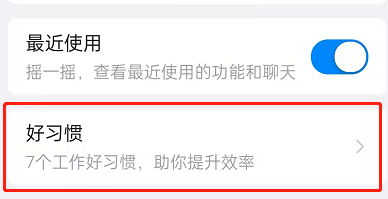
4、点击进入每周小结勤复盘。
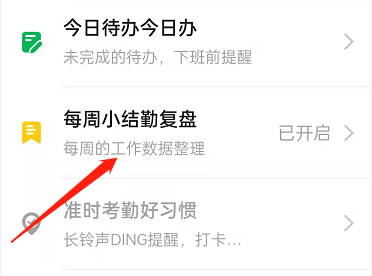
5、开启每周小结功能即可。
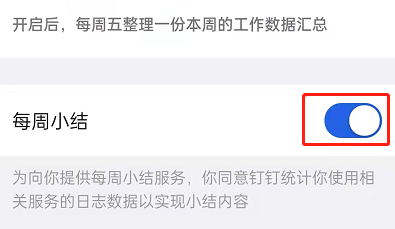
6、设置完成后,返回消息页面,点击好习惯发来的消息。
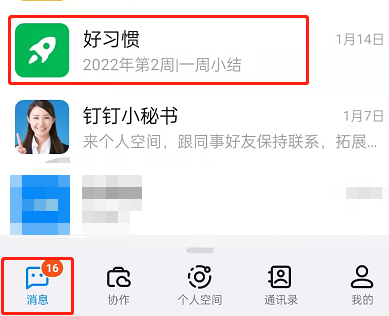
7、点击查看每周报告即可。
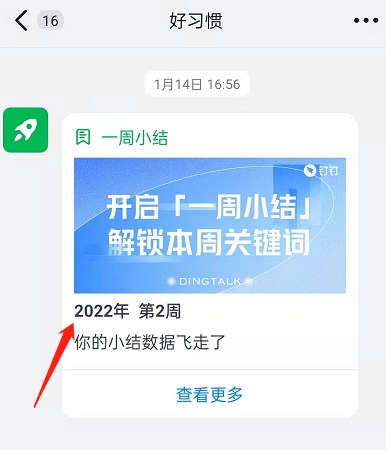
以上就是给大家分享的钉钉每周小结怎么开启的全部内容,更多精彩教程尽在新媒体软件园!